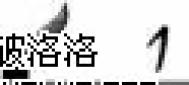本节将通过制作一扇门向读者介绍Maya的基本操作,比如创建场景物体、三键鼠标的实际应用,以及调整视图的各种方法等,所以本节内容不仅仅是一个练习,它也是学习Maya的突破口,它对于读者适应后面的练习非常重要。
![]()
选择Select Create→Polygon Primitives→Cube命令,一个立方体将出现在视图窗口的网格中心(Maya中创建物体的默认位置在原点),如图2-4所示。
![]()
下面我们调整视图以更近的距离查看立方体。按下Alt键的同时再按下鼠标左键和中键然后在视图中向右拖动鼠标,拉近摄像机与立方体的距离,如图2-5所示。


图2-4 在视图中心创建立方体 图2-5 拉近摄像机与立方体的距离
![]()
按下Alt键和鼠标中键在视图中向下拖动,使立方体平移到视图下方,如图2-6所示。
![]()
调整摄像机与栅格平面之间的角度,使它们接近水平。可以按下Alt键和鼠标左键在视图中向上拖动,以使摄像机向下移动,如图2-7所示。
![]()
在本步骤中,将用缩放工具对立方体进行缩放操作。首先使用缩放工具选定立方体,在立方体上将会出现操作手柄。为了便于识别,X、Y、Z三轴手柄分别被染成红色、绿色和蓝色,如图2-8所示。当用户选择某个手柄的时候,它将显示为黄色。


图2-6 平移视图 tulaoshi; 图2-7 调整摄像机的角度
![]()
首先选择Z轴手柄向右拖动压扁立方体。再选择Y轴手柄向上移动对其进行拉伸,直到立方体接近门的形状和比例,如图2-9所示。然后选择立方体的缩放手柄向右拖动对门进行比例放大,按下A键使门位于视图中心,如图2-10所示。